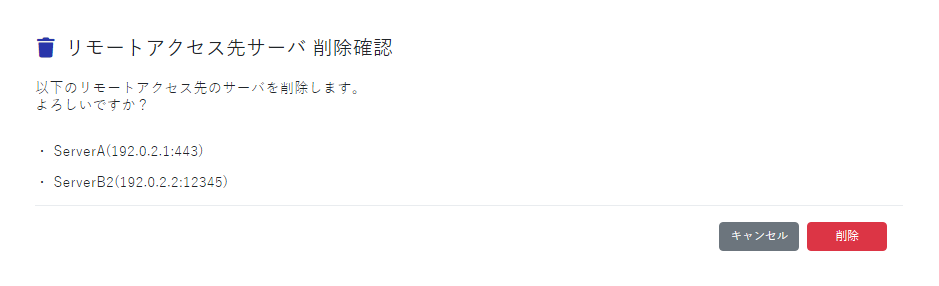デバイスにリモートアクセスする
概要
リモートからサーバ等のデバイスにアクセスすることができる機能です。
NetMeister Prime をご利用の場合に、本機能を利用できます。
ボタンを押したユーザーのIPアドレスと指定したIPアドレスの通信を一定時間許可します。
インターネットからの通信をIX/WA/AGシリーズで受け、各装置に転送することで実現します。
対象サーバで、あらかじめアクセスが可能な状態に設定されている必要があります。
注意
- リモートアクセスしたいサーバに対して、グループ内のいずれかのIX/WA/AGシリーズからアクセスできる必要があります。また、その中継装置に対して、インターネットから直接アクセスできる必要があります。
- 中継装置にプライベートアドレスが払い出される回線では利用できません。
- 通信経路上でファイアウォールやフィルタなど、通信制限がある場合には利用できません。
- 利用者側の環境がプロキシやファイアウォールを利用している場合、設定によっては利用できません。
対象装置
対応機能一覧 の「デバイスにリモートアクセスする」をご参照ください。
注意
- 利用中ユーザー以外のIPアドレスの許可を利用する場合は、「アクセス元IPアドレスグループ設定」に対応するファームウェアをご利用ください。
- リモートアクセスの手動終了を利用する場合は、「リモートログインの手動終了」に対応するファームウェアをご利用ください。
アクセス先のデバイスを登録する
概要
リモートアクセスしたいサーバ情報を登録します。
操作
ヒント
アクセス先のサーバを登録する際には、編集モードにする必要があります。
- リモートアクセス先サーバにアクセス可能な装置の 詳細画面 から「リモートアクセス」タブを開きます。
- 「一括登録」ボタンを押します。

- リモートアクセス先のサーバ名とIPアドレス、ポート番号を入力します。入力後、「登録」ボタンを押します。
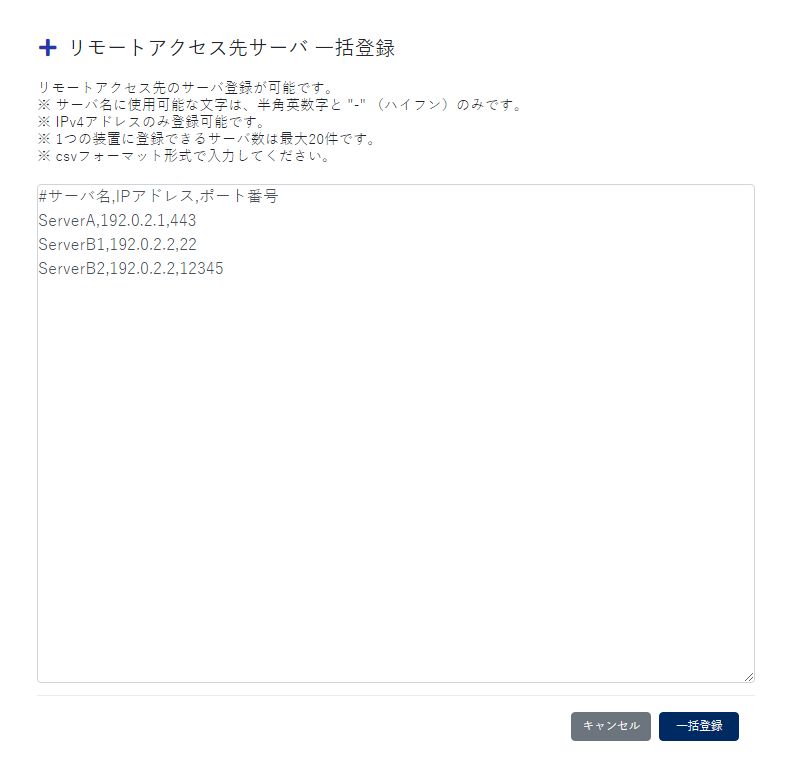
リモートアクセスを実行する
概要
リモートからサーバにアクセスするためのポート開放設定を行います。
本設定を実行したユーザーおよび指定したIPアドレスからリモートアクセスできるようになります。
操作
ヒント
リモートアクセスする際には、編集モードにする必要があります。
- サーバを登録した装置の詳細画面から「リモートアクセス」タブを開きます。
- リモートアクセスしたいサーバの「リモートアクセス」の
 を押します。
を押します。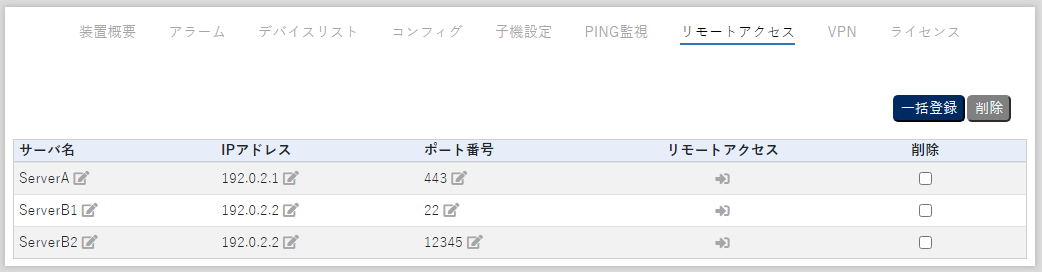
- 各種設定を入力します。入力後、「反映」ボタンを押します。
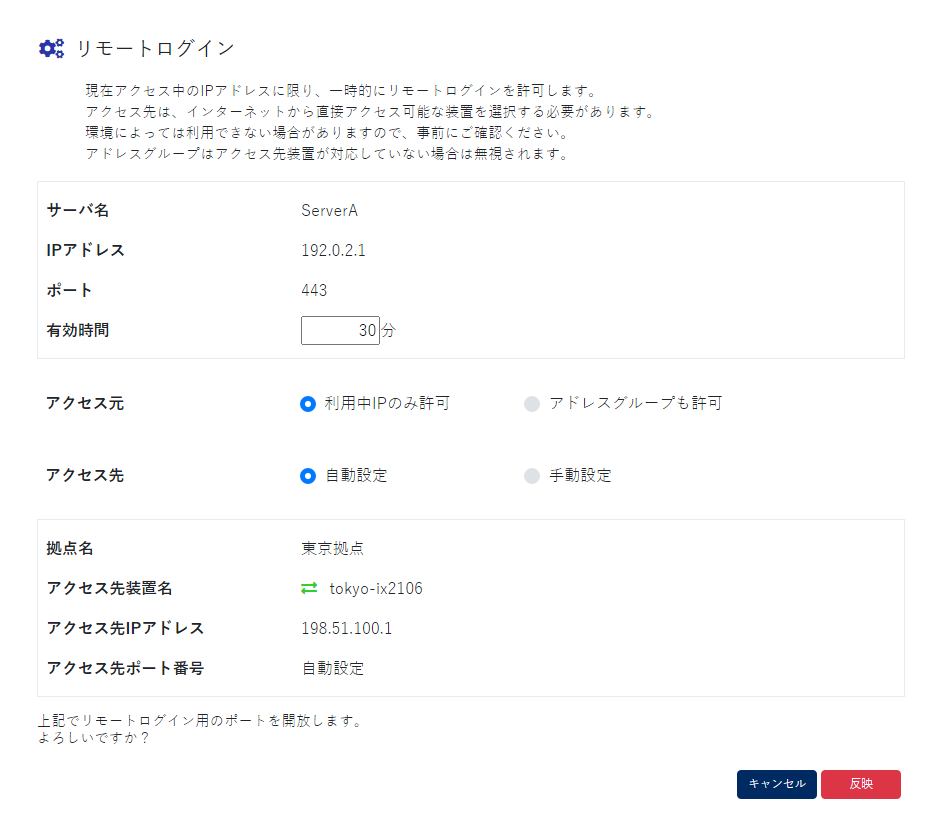
項目
説明
有効時間
ポートを開放する時間を設定します。設定できる時間は1分~120分です。アクセス元
リモートアクセスを許可するアクセス元を指定します。利用中のユーザーのIPアドレスのみ許可したい場合は「利用中IPのみ許可」を選択します。利用中IPアドレスに加えて他のIPアドレスも許可したい場合は「アドレスグループも許可」を選択します。「アドレスグループも許可」を選択した場合、許可するアドレスグループを選択します。アドレスグループについては、 アクセス元IPアドレスグループを設定する をご参照ください。アクセス先
中継先の設定をします。中継装置のポート番号を設定したい場合は、手動設定を選択してください。注意
設定中に、再起動などで IPアドレス が変わると動作しないため、ご注意ください。
- 設定が完了すると、サーバにリモートアクセスするためのURLと許可中のIPアドレス、リモートアクセス可能時刻が表示されます。「手動終了」ボタンを押すことで、即時にポート開放を終了できます。
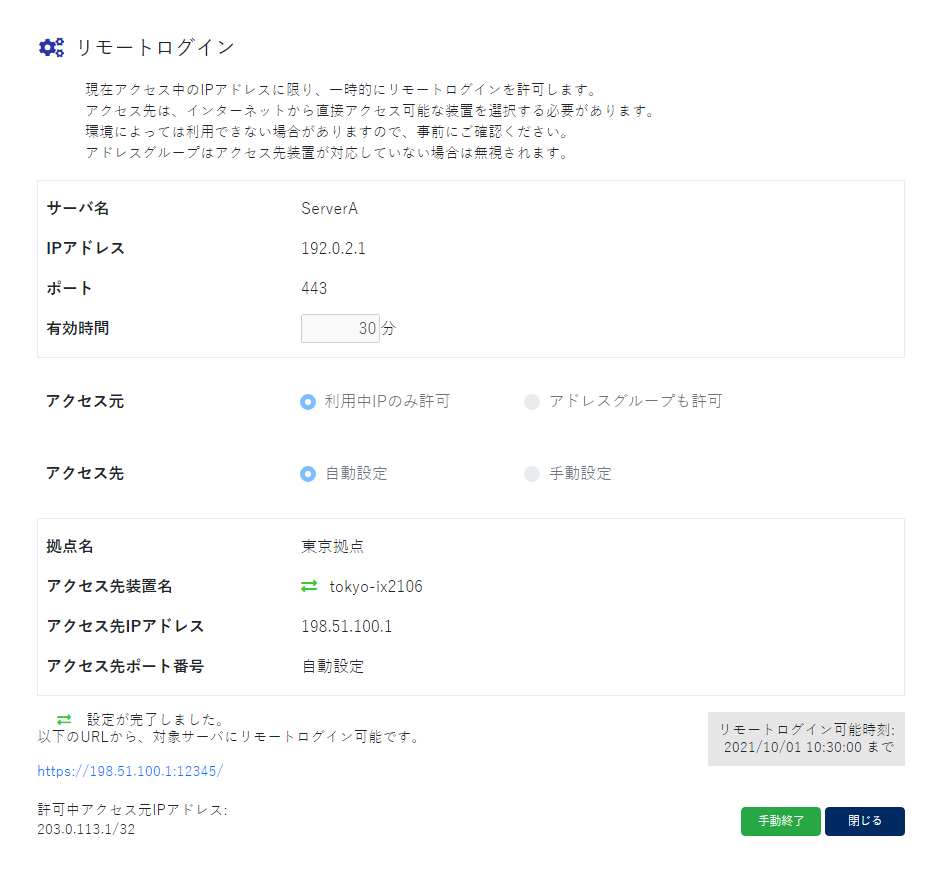
アクセス先のデバイスを編集する
概要
登録したサーバ情報を編集します。
操作
ヒント
アクセス先のサーバを編集する際には、編集モードにする必要があります。
- サーバを登録した装置の詳細画面から「リモートアクセス」タブを開きます。
- 編集したい項目の
 を押します。
を押します。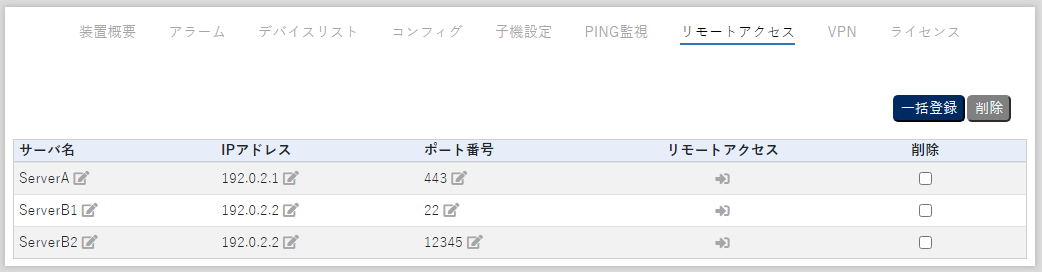
- 入力欄が表示されるので、項目を編集します。入力後、
 を押して保存します。キャンセルする場合は
を押して保存します。キャンセルする場合は を押します。
を押します。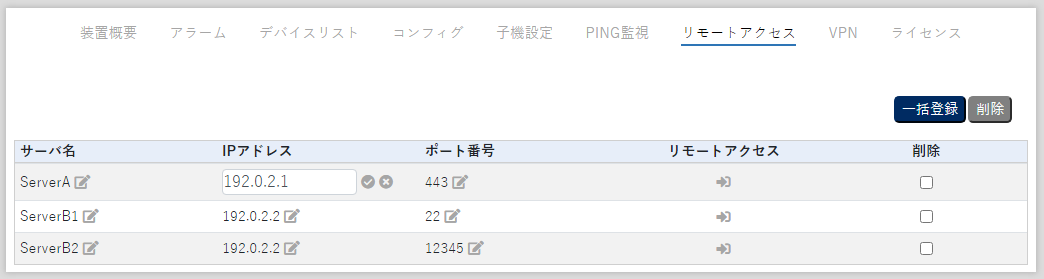
アクセス先のデバイスを削除する
概要
登録したサーバ情報を削除します。
操作
ヒント
アクセス先のサーバを削除する際には、編集モードにする必要があります。
- サーバを登録した装置の詳細画面から「リモートアクセス」タブを開きます。
- 削除したいサーバの「削除」欄にチェックを入れて「削除」ボタンを押します。
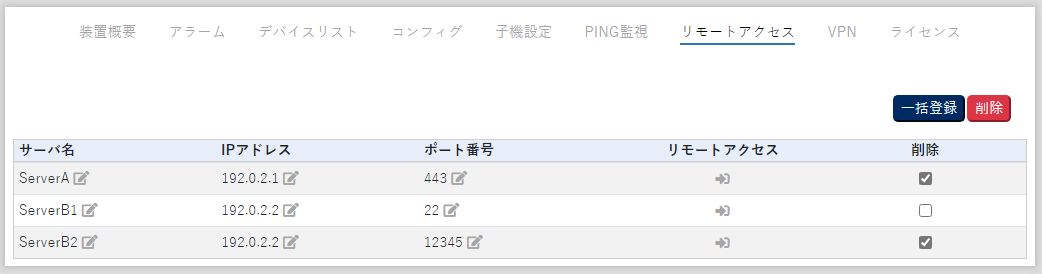
- 内容を確認して、問題がなければ「削除」ボタンを押します。